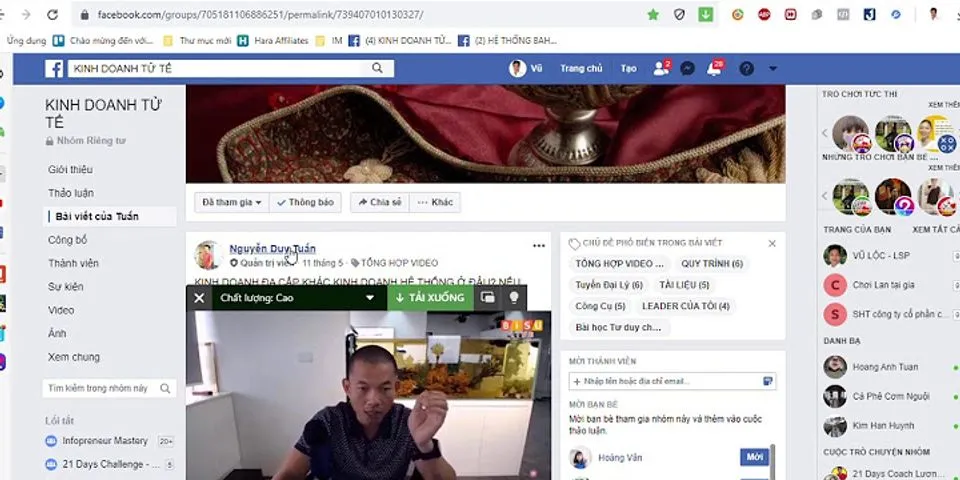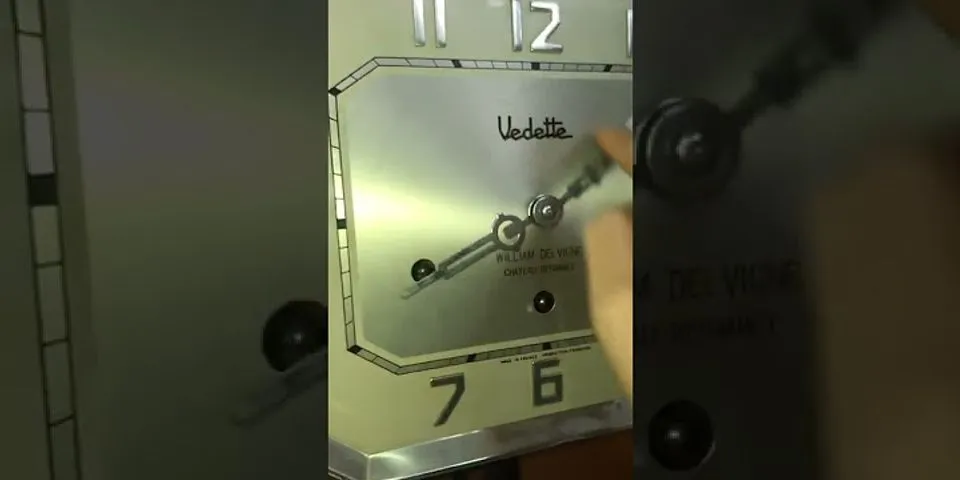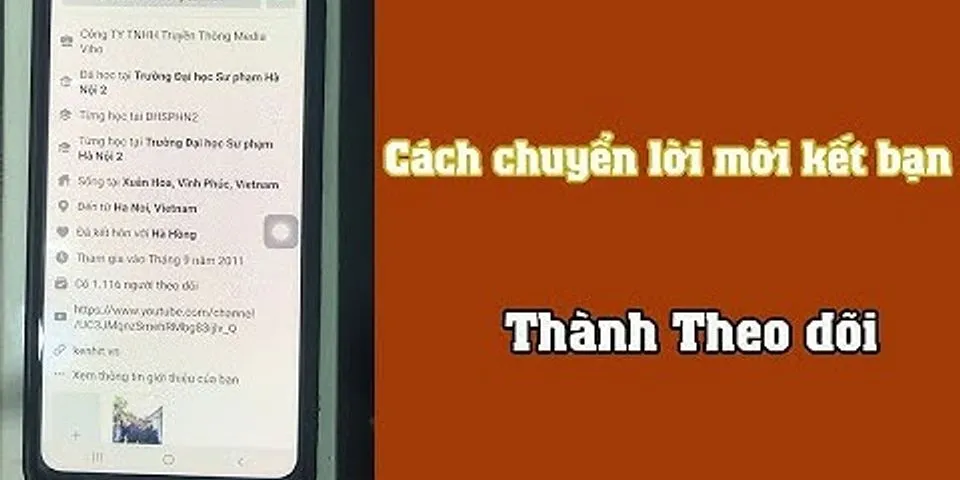|
Bây giờ bạn có thể sử dụng Chrome với nền đen và đây là cách bật chế độ mới đó.   Google cuối cùng cũng mang hỗ trợ chủ đề nền đen tối màu cho trình duyệt web Chrome của mình. Thay đổi giao diện mới trước đây đã được xác nhận sẽ đến MacOS Mojave và bây giờ, bản xem trước mới nhất của Chrome cũng xác nhận rằng nền đen đang đến với Windows 10 . Nếu bạn muốn thử dùng chủ đề tối cho Chrome (thông qua9To5Google ), có một force-dark- mode cho phép chế độ tối mỗi khi bạn khởi động trình duyệt. Tronghướng dẫnnày, bạn sẽ tìm hiểu các bước để thử chủ đề tối sắp tới cho Google Chrome. Cách bật nền tối trên ChromeĐể bật nền tối mới cho Chrome trên Windows 10, hãy làm như sau: 1. Tải xuống và cài đặt phiên bản Canary của Chrome 2. Mở Chrome. 3. Nhấp chuột phải vào nút ứng dụng trên thanh tác vụ. 4. Chọn tùy chọn Pin to taskbar. 5. Nhấp chuột phải vào nút ứng dụng một lần nữa. 6. Nhấp chuột phải vào Google Chrome và chọn Properties.   7. Nhấp vào tab Shortcut. 8. Trong trường Target , hãy thêm đoạn sau vào cuối đường dẫn: force-dark-mode Mục tiêu sẽ trông giống như dòng này : C:\Users\xboxl\AppData\Local\Google\Chrome SxS\Application\chrome.exeforce-dark-mode   9. Nhấp vào nút Apply. 10. Nhấpvào nút OK. Khi bạn đã hoàn thành các bước, mỗi khi bạn khởi động Google Chrome bằng nút thanh tác vụ, bạn sẽ sử dụng nền đen mới . Nếu bạn muốn trở về trạng thái cũ, các bạn làm tương tự hướng dẫn trên, nhưng ở bước số 8, hãy đảm bảo xóa--force-dark-modekhỏi trường Target. Tìm hiểu thêm các Thủ thuật máy tính hay nhất!!! |